Git ssh 配置及使用,gitssh配置使用
Git ssh 配置及使用,gitssh配置使用
Git ssh 配置及使用
前言:前几天在写博客 手把手教你用Hexo + github 搭建自己博客的时候,经常需要用到一些git操作,截了好多图,于是就想干脆整理成一系列的git 教程,总结如下
- Git下载及配置环境变量
- Git 命令行教程及实例教程
- Git ssh 配置及使用
- git ssh 配置多个账户
- Git config 使用说明
- Git 配置别名 —— 让命令变得更简单
闲聊
这篇教程是在电脑上已经安装好git的前提之上的,要进行以下配置,请先确保你的电脑已经安装好git。以下配置步骤是在git bash里面进行配置的,可以通过 右键》 git bash here 打开
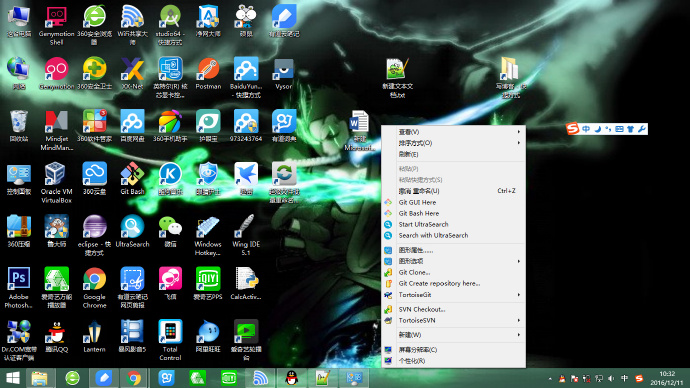 img
img
在管理Git项目上,很多时候都是直接使用https url克隆到本地,当然也有有些人使用SSH url克隆到本地。
这两种方式的主要区别在于:使用https url克隆对初学者来说会比较方便,复制https url然后到git Bash里面直接用clone命令克隆到本地就好了,但是每次fetch和push代码都需要输入账号和密码,这也是https方式的麻烦之处。
而使用SSH url克隆却需要在克隆之前先配置和添加好SSH key,因此,如果你想要使用SSH url克隆的话,你必须是这个项目的拥有者。否则你是无法添加SSH key的,另外ssh默认是每次fetch和push代码都不需要输入账号和密码,如果你想要每次都输入账号密码才能进行fetch和push也可以另外进行设置。前面的几篇介绍Git的博客里面采用的都是https的方式作为案例,
今天主要是讲述如何配置使用ssh方式来提交和克隆代码。
大概可以分为一下几个步骤
- 设置Git的user name和email:(如果是第一次的话)
- 检查是否已经有SSH Key。
- 生成密钥
- 添加密钥到ssh-agent
- 登陆Github, 添加 ssh
- 测试:
1、设置Git的user name和email:(如果是第一次的话)
# 这里的“xujun" 可以替换成自己的用户名
git config --global user.name "xujun"
# 这里的邮箱 gdutxiaoxu@163.com 替换成自己的邮箱
git config --global user.email "gdutxiaoxu@163.com"
检查是否已经有SSH Key。
cd ~/.ssh
接着输入ls,
ls
列出该文件下的文件,看是否存在 id_isa 和 id_isa.pub 文件(也可以是别的文件名,只要 yourName 和 yourName.pub 承兑存在),如果存在的话,证明已经存在 ssh key了,可以直接跳过 生成密钥 这一步骤,
下图是存在的情况下
 img
img
3、生成密钥
# 这里的邮箱 gdutxiaoxu@163.com 替换成自己的邮箱
ssh-keygen -t rsa -C "gdutxiaoxu@163.com"
连续3个回车。如果不需要密码的话。
最后得到了两个文件:id_rsa和id_rsa.pub。
默认的存储路径是:
C:\Users\Administrator\.ssh
4、添加密钥到ssh-agent
确保 ssh-agent 是可用的。ssh-agent是一种控制用来保存公钥身份验证所使用的私钥的程序,其实ssh-agent就是一个密钥管理器,运行ssh-agent以后,使用ssh-add将私钥交给ssh-agent保管,其他程序需要身份验证的时候可以将验证申请交给ssh-agent来完成整个认证过程。
# start the ssh-agent in the background
eval "$(ssh-agent -s)"
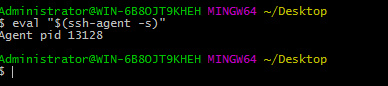 img
img
添加生成的 SSH key 到 ssh-agent。
ssh-add ~/.ssh/id_rsa
5、登陆Github, 添加 ssh 。
把id_rsa.pub文件里的内容复制到这里
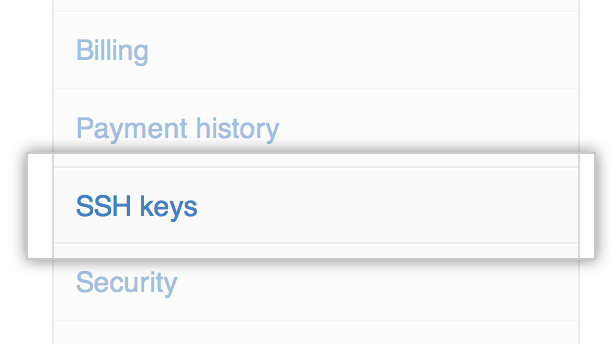 img
img
 img
img
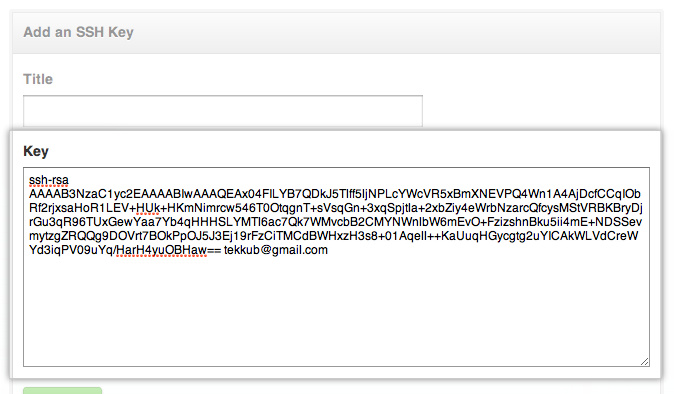 img
img
6、测试:
ssh -T git@github.com
你将会看到:
Hi humingx! You’ve successfully authenticated, but GitHub does not provide shell access.
如果看到Hi后面是你的用户名,就说明成功了。
 img
img
扩展
如果我之前的仓库是用https提交的,那么我现在想用ssh 的方式提交,怎么办呢 ,别急,下面就来教你怎样操作了。
这里同样以我本机目录下的G://test 仓库为例子,
找到仓库下 .git 文件夹下的config文件,打开,可以看到以下内容
[core]
repositoryformatversion = 0
filemode = false
bare = false
logallrefupdates = true
symlinks = false
ignorecase = true
[remote "origin"]
url = https://github.com/gdutxiaoxu/test.git
fetch = +refs/heads/*:refs/remotes/origin/*
[branch "master"]
remote = origin
merge = refs/heads/master
将文件中的 url = https://github.com/gdutxiaoxu/test.git 更改为 url = git@github.com:gdutxiaoxu/test.git 即可。
修改后的文件如下
[core]
repositoryformatversion = 0
filemode = false
bare = false
logallrefupdates = true
symlinks = false
ignorecase = true
[remote "origin"]
url = git@github.com:gdutxiaoxu/test.git
fetch = +refs/heads/*:refs/remotes/origin/*
[branch "master"]
remote = origin
merge = refs/heads/master
进入本地仓库 ,增加 xujun.txt 文件,提交,你会看到不需要再提交密码了
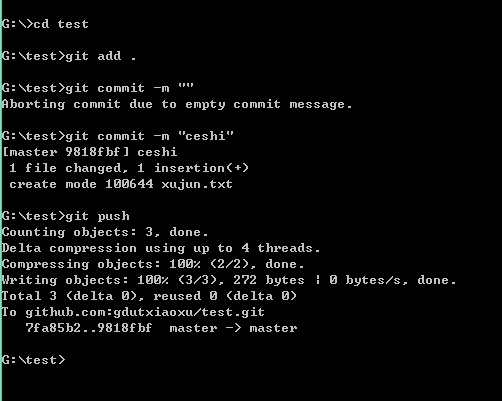 img
img
评论暂时关闭